아이디어와 의견에 대한 트윗을 작성하고 게시하는 것은 안심이 되는 경험입니다. 트위터 사용자는 자신의 게시물을 통해 다른 사람들이 자신의 세계를 볼 수 있게 됩니다. 어떤 트윗은 중요한 순간의 기록과도 같습니다. 안타깝게도 대부분의 사람들이 나중에 다시 참조하고 싶어하기 때문에 이러한 게시물을 잃어버리는 것은 고통스러운 일입니다. 따라서 이러한 순간을 되찾기 위해 삭제된 트윗을 복구하려고 시도할 수 있습니다.
소셜 플랫폼의 본질은 공통 관심사를 가진 사람들을 만나고 교류하는 것입니다. 내 트윗은 다른 사람들이 내 팔로워가 되고 싶어 하는 이유 중 하나입니다. 그러나 소셜 성장에 필수적인 게시물을 실수로 삭제할 수도 있습니다. 따라서 삭제된 트윗을 복구할 수 있는 효과적인 방법을 배워야 다시 정상으로 돌아갈 수 있습니다. 이 도움말 문서에서는 이를 위한 자세한 가이드를 제공합니다.

목차
삭제된 트윗을 복구할 수 있나요? 가능성 파악하기
삭제된 게시물은 이전에 트위터로 알려진 X에서 더 이상 존재하지 않지만, 여러 가지 방법으로 검색할 수 있습니다. 트위터에 내장된 여러 가지 기능과 외부 도구를 사용하면 삭제된 트윗을 복구할 수 있습니다. 이러한 솔루션은 삭제된 트윗을 복구할 수 있나요? 라는 일반적인 질문에 완벽하게 답합니다. 일부는 홈페이지에서 몇 번의 클릭만으로 쉽게 복구할 수 있습니다.
어떤 방법은 데이터를 위해 인터넷에 액세스하는 데 로그인 정보만 있으면 됩니다. 어느 쪽이든 이러한 효과적인 방법은 목표를 달성하는 데 도움이 될 것입니다. 그러나 작동 방식에 대한 자세한 분석을하는 것이 가장 좋습니다. 이제 세부 사항을 살펴 보겠습니다.
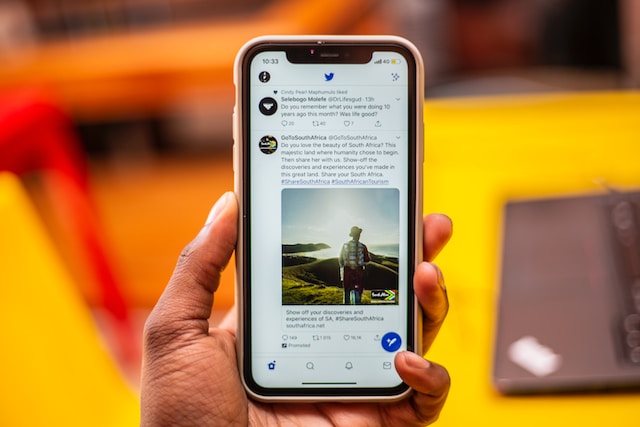
트위터 아카이브를 사용하여 삭제된 트윗을 복구하는 방법: 백업된 데이터의 마법
위에서 언급한 것처럼 삭제된 트윗을 복구하는 데 도움이 되는 몇 가지 방법이 있습니다. 먼저 모바일 디바이스와 데스크톱에서 수행할 수 있는 기본 단계부터 시작해 보겠습니다. 가장 쉬운 방법은 트위터 보관함에서 데이터를 복원하는 것입니다. 아카이브에는 플랫폼에 있는 모든 데이터의 기록이 포함되어 있습니다. 이 방법은 초보자가 데이터에 액세스하는 방법을 배우는 데 가장 적합한 솔루션입니다.
Android 및 iOS 휴대폰에서 삭제된 트윗을 복구하는 방법
휴대폰을 선택할 때 선호하는 방식은 사람마다 다릅니다. 어떤 사람들은 안드로이드를 선호하는 반면, 어떤 사람들은 자신에게 가장 잘 알려진 이유로 iOS를 선호합니다. 어느 쪽을 선호하든, 디바이스에서 삭제된 트윗을 복구하는 단계를 아는 것은 필수입니다. 다행히 트위터에서는 아카이브 사본을 요청할 수 있는 간단한 단계를 제공합니다. 그런 다음 데이터를 복원하여 내 기록을 확인할 수 있습니다.
10가지 간단한 단계로 간단하게 처리할 수 있습니다:
- Android 휴대폰의 모바일 앱을 사용하여 계정에 로그인합니다.
- 프로필 아이콘을 탭하여 메뉴를 확인한 다음 '설정 및 지원' 옵션을 선택합니다. 옵션 목록이 포함된 드롭다운 메뉴가 나타납니다.
- "설정 및 개인정보" 옵션을 탭한 다음 "내 계정"을 탭합니다.
- 그런 다음 "데이터 아카이브 다운로드"를 선택합니다.
- 비밀번호를 입력한 후 '확인'을 선택하여 본인 인증을 완료합니다.
- 다음으로 '데이터 요청' 옵션을 탭합니다. 시스템에서 파일 다운로드를 준비할 때까지 며칠 정도 기다려야 할 수도 있습니다.
- 다운로드할 준비가 되면 푸시 또는 이메일 알림을 받게 됩니다. 데이터 크기에 따라 24시간 이상 걸릴 수 있습니다.
- 앱을 다시 열고 '데이터 다운로드' 섹션으로 이동합니다.
- "데이터 다운로드" 옵션을 탭합니다. 데이터 다운로드 링크가 포함된 이메일 메시지를 받게 됩니다.
- 링크를 클릭하면 내 트위터 데이터가 포함된 ZIP 파일을 다운로드할 수 있습니다.
이 단계를 통해 Android 및 iOS 휴대폰에서 삭제된 트윗을 복구하는 방법을 성공적으로 배웠습니다. 이제 데스크톱에서 삭제한 트윗을 복구하는 방법을 알아봅시다.
데스크톱에서 삭제한 트윗을 복구하는 방법
데스크톱 컴퓨터는 대부분의 사람들에게 첫 번째 선택이 아닐 수 있습니다. 하지만 여전히 데스크톱에서 트위터 계정에 액세스하는 것을 선호하는 사람들도 있습니다. 데스크톱은 모바일 디바이스에 비해 더 넓은 화면에서 쉽게 탐색할 수 있습니다. 그러나 삭제된 트윗을 복구하는 방법을 배우는 단계는 비슷합니다.
9단계로 구성된 방법은 다음과 같습니다:
- 데스크톱 웹 브라우저에서 계정에 로그인합니다.
- 화면 왼쪽 사이드바에서 '더보기' 옵션을 클릭합니다.
- 다음 메뉴에서 '설정 및 개인정보 보호' 옵션을 클릭합니다.
- '내 계정'을 선택한 다음 '데이터 아카이브 다운로드'를 선택하여 계속 진행합니다.
- 제공된 공간에 비밀번호를 입력하고 "확인"을 클릭합니다.
- 위에서 설명한 단계를 따라 신원을 인증합니다.
- 이메일 또는 문자로 받은 코드를 입력하여 인증 절차를 완료합니다.
- '데이터 요청'을 클릭하여 아카이브 ZIP 파일을 준비합니다. 준비가 완료되면 24시간 이내에 이메일 또는 계정으로 알림을 받으실 수 있습니다.
- 그런 다음 '데이터 아카이브 다운로드' 옵션으로 돌아가서 '아카이브 다운로드' 버튼을 클릭합니다.
이 작업을 수행하려면 다운로드한 파일을 저장할 폴더를 선택해야 합니다. 트위터 아카이브 파일에 쉽게 액세스할 수 있는 폴더를 만들 수 있습니다. 이제 파일을 다운로드했으니 파일을 열어 삭제된 트윗을 복구하는 방법이 궁금할 수 있습니다. 쉽게 할 수 있습니다.
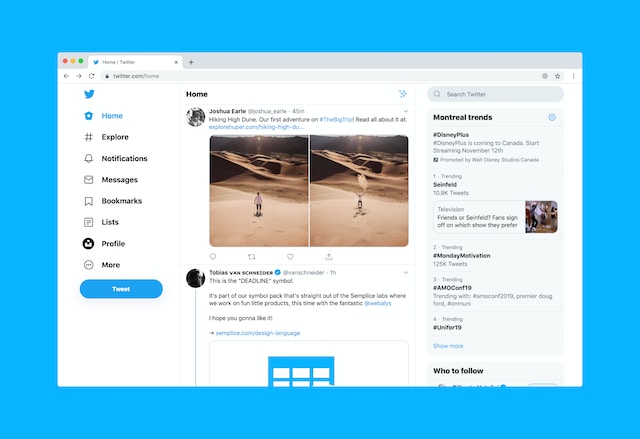
삭제된 트윗을 보는 방법: 데이터 추출하기
아카이브를 다운로드하는 것이 지운 글을 복구하는 첫 번째 단계입니다. 모든 트위터 데이터가 포함된 ZIP 파일만 다운로드할 수 있으며, 삭제된 트윗을 보려면 파일을 열어야 합니다. 다행히도 웹 브라우저는 이 파일을 열 수 있는 강력한 도구입니다. ZIP 파일에는 트윗 외에도 여러 개의 다른 파일이 포함되어 있으므로 압축을 풀어야 합니다. 모든 파일을 추출하지 않으면 콘텐츠에 액세스할 수 없습니다. 따라서 이 파일에서 삭제된 트윗을 보는 방법을 살펴 보겠습니다.
다음은 간단한 4단계입니다:
- 다운로드 폴더로 이동하여 ZIP 파일을 찾습니다.
- 파일을 마우스 오른쪽 버튼으로 클릭하고 '모두 추출' 옵션을 선택합니다.
- 추출한 데이터를 저장할 폴더를 선택하거나 만든 다음 "추출"을 클릭합니다.
- 압축을 푼 파일이 들어 있는 폴더를 열고 "내 아카이브.html"을 두 번 클릭합니다. 내 모든 트위터 데이터가 포함된 HTML 파일이 열립니다.
추출된 파일 콘텐츠는 기본 웹 브라우저에 자동으로 로드됩니다. 화면은 데스크톱 웹 브라우저의 공식 트위터 웹사이트와 비슷하게 표시됩니다. 화면을 탐색하여 원하는 내용을 볼 수 있습니다. 하지만 편집할 수 있는 권한은 없으며 사진 촬영만 가능합니다. 왼쪽 패널에서 내 트윗 및 기타 계정 기능을 확인합니다. 트윗을 보려면 트윗 옵션을 클릭합니다.
왼쪽 상단의 새 아이콘을 클릭하면 홈 페이지에 액세스할 수 있습니다. 미디어 파일을 클릭하면 이전 트위터 이미지를 볼 수 있습니다. 페이지 상단의 검색 탭을 사용하여 항목을 찾을 수도 있습니다. 또는 화면의 트위터 고급 검색 옵션을 사용하여 특정 항목을 찾을 수 있습니다. 이제 삭제된 트윗을 복구하는 다른 방법에 대해 알아봅시다.

타사 도구를 사용하여 삭제한 트윗을 복구하는 방법
내장된 아카이브 방법 외에도 인터넷은 손실된 글을 검색하는 다른 효과적인 방법을 제공합니다. 이는 지운 항목의 기록을 보관하는 타사 도구와 관련이 있습니다. 이러한 도구는 삭제된 트윗을 복구하는 방법을 알 수 있도록 도와주는 추가 정보입니다. 더 이상 지체하지 않고 자세히 알아보겠습니다.
인터넷 아카이브로 삭제된 트윗을 복구하는 방법
인터넷 아카이브 또는 웨이백 머신은 웹 페이지의 아카이브 버전을 보관하는 웹사이트입니다. 이 웹 기반 도구는 수십억 개의 웹 페이지 스크린샷을 보관합니다. 이 기능을 사용하여 트위터 데이터의 보관된 버전을 검색할 수 있습니다.
간단한 세 단계로 사용 방법을 알려드립니다:
- 웹 브라우저를 열고 웨이백 머신으로 이동합니다.
- 트위터 계정의 URL을 입력하거나 붙여넣은 다음 "Enter"를 누릅니다. URL 주소는 "https://twitter.com/your 사용자 아이디" 형식이 됩니다.
- 지운 트윗, 사진, 동영상은 자동으로 화면에 표시됩니다.
또한 다른 계정에 대해서도 삭제된 트윗을 복구할 수 있습니다. 검색 탭에 해당 계정의 사용자 아이디만 입력하면 됩니다. 웹사이트에 해당 계정의 아카이브가 없는 경우 검색 결과가 나오지 않을 수 있다는 점에 유의하세요. 삭제된 트윗을 복구하는 방법을 설명하는 다른 대안을 사용해야 할 수도 있습니다.
Google 캐시로 삭제된 트윗을 복구하는 방법
Google 검색 엔진에는 트위터를 포함한 수십억 개의 웹 페이지가 포함된 대규모 데이터베이스가 있습니다. Google은 트윗을 정기적으로 백업하여 서버에 보관합니다. 따라서 내 게시물의 캐시된 버전이 존재할 가능성이 높습니다. 다행히도 Google 캐시 서버를 사용하면 누구나 검색 기능을 사용하여 삭제된 트윗을 복구할 수 있습니다.
사용 방법은 다음과 같이 4단계로 나뉩니다:
- 웹 브라우저에서 Google 검색 페이지로 이동합니다.
- 검색 탭을 클릭합니다. 그런 다음 사용자 아이디를 입력하고 맨 앞에 트위터를 추가합니다. 검색 결과에 내 트윗의 색인이 표시됩니다.
- 계정 URL 끝에 있는 아래쪽 화살표를 클릭합니다. 링크 아래에 옵션 목록이 표시됩니다.
- '캐시됨' 옵션을 선택하면 이전 트윗의 Google 캐시된 버전으로 이동합니다. 각 게시물의 시간과 날짜도 상단에 표시됩니다.
프로필에 캐시 옵션이 없는 경우 캐시 옵션이 없을 수 있습니다. 마지막으로 캐시된 시간에 따라 삭제한 글이 서버에 존재할지 여부가 결정됩니다. 또한 이 방법은 활성 프로필에 더 효과적입니다. 따라서 플랫폼에서 비활성 상태인 경우 결과를 얻지 못할 수 있습니다. 이 방법과 이전 방법은 모든 디바이스에서 삭제된 트윗을 복구하는 방법을 이해하는 데 도움이 될 것입니다.

삭제된 계정에서 트윗을 복구하는 방법: 삭제된 프로필에서 글 찾기
계정을 삭제하면 트위터 서버에서 해당 계정의 트윗이 영구적으로 삭제됩니다. 계정에 대한 모든 세부 정보가 플랫폼에서 더 이상 존재하지 않게 됩니다. 하지만 이러한 계정에서 삭제된 트윗을 복구할 수 있는 몇 가지 방법이 있습니다. 이러한 방법 중 일부는 어렵게 보일 수 있지만 앞서 언급한 방법이 도움이 될 것입니다. 더 이상 지체하지 않고 삭제된 계정에서 트윗을 복구하는 방법을 설명하는 방법을 살펴보겠습니다.
다운로드한 아카이브를 사용하여 삭제된 계정에서 트윗을 복구하는 방법
잘 모르는 경우가 많지만, 계정을 삭제하기 전에 아카이브를 다운로드하는 것이 가장 좋습니다. 이렇게 하면 나중에 삭제된 트윗을 다시 복구할 수 있습니다. 보관된 파일은 언제든지 다운로드 폴더에 저장할 수 있습니다. 더 좋은 방법은 클라우드에 저장하여 삭제할 때까지 보관하는 것입니다.
파일을 클라우드에 저장하면 모든 장치에서 액세스할 수 있습니다. Google Drive, iCloud와 같은 여러 가지 무료 옵션과 충분한 공간을 제공하는 하나의 드라이브가 있습니다. 이러한 옵션은 기기를 분실했을 때를 대비해 더 좋은 옵션입니다. 위에서 언급한 방법을 사용하여 분실한 계정에서 삭제된 트윗을 찾을 수 있습니다. 하지만 보기만 할 수 있고 수정할 수 있는 방법은 없습니다.
그럼에도 불구하고 필요한 정보를 스크린샷으로 찍어 다시 게시할 수 있습니다. 데이터를 다운로드하는 것은 계정 삭제 전에 효과적인 예방 방법입니다. 하지만 계정을 삭제하기 전에 아카이브를 다운로드하는 것을 잊어버렸다면 어떻게 해야 할까요? 타사 도구를 사용하면 삭제된 계정에서 트윗을 복구하는 방법을 알 수 있습니다.
웨이백 머신으로 삭제된 계정에서 트윗을 복구하는 방법
앞서 언급했듯이 인터넷 아카이브는 모든 데이터베이스의 본거지입니다. 이 시스템은 트위터 계정의 수많은 트윗을 계속 보관합니다. 언제든지 이 서비스를 사용하여 삭제된 계정에서 보관된 버전의 게시물을 검색할 수 있습니다. 위에 설명된 단계에 따라 프로필에 액세스하기만 하면 됩니다. 원하는 모든 내용을 스크린샷으로 볼 수 있습니다.
새 스크린샷을 찍어 해당 계정에서 삭제된 트윗을 복구할 수 있습니다. 다행히도 기계가 날짜별로 정렬해 주기 때문에 오래 걸리지 않고 찾을 수 있습니다. 연도 및 날짜로 이동하여 필요한 내용을 확인할 수 있습니다. 이제 마지막 방법으로 삭제된 계정에서 트윗을 복구하는 방법을 살펴봅시다.
Google 캐시를 사용하여 삭제된 계정에서 트윗을 복구하는 방법
Google 캐시는 대부분의 사람들이 분실된 계정의 삭제된 트윗을 복구하는 데 사용하는 또 다른 옵션입니다. 앞서 설명한 단계가 도움이 될 것입니다. 하지만 Google은 수시로 캐시를 지웁니다. 캐시를 지우면 계정에 대한 모든 정보가 더 이상 존재하지 않게 됩니다. 따라서 계정의 캐시된 버전이 더 이상 존재하지 않는 경우 결과가 표시되지 않을 수 있습니다. 이러한 모든 방법을 사용하여 삭제된 계정에서 트윗을 복구하는 방법을 이해하면 목표를 달성하는 데 도움이 됩니다.
내 데이터에 액세스할 수 있다는 것은 좋은 일입니다. 이제 트윗을 공개 보기에서 삭제하고 나중에 다시 검색할 수 있습니다. 하지만 여러 개의 게시물을 삭제하는 가장 좋은 방법을 결정하는 것은 어려울 수 있습니다. 하지만 트위터에서는 대량 트윗을 필터링하고 삭제하는 데 도움이 되는 간단하고 효과적인 도구를 개발했습니다. 이 웹 기반 앱은 트윗과 아카이브를 손쉽게 로드, 가져오기, 삭제할 수 있습니다. 또한 내 타임라인에 홍보성 정보를 퍼뜨리지 않습니다. 지금 바로 트위터 타임라인을 필터링하고 정리해 보세요!










